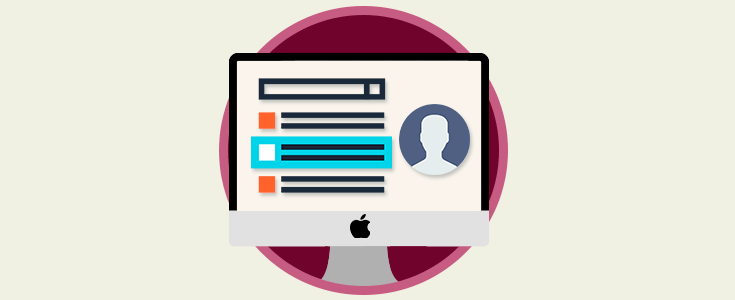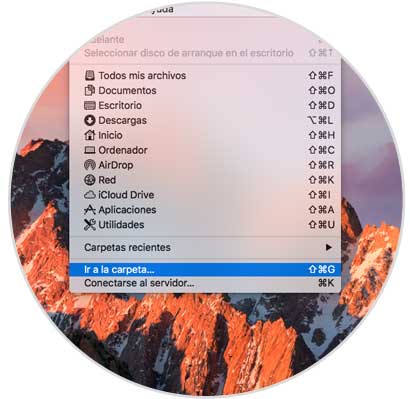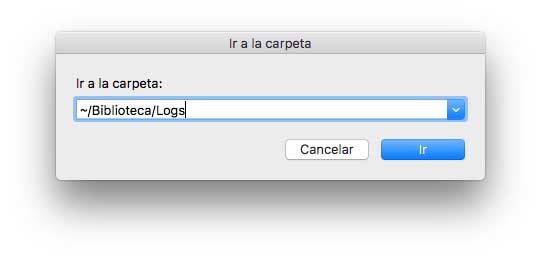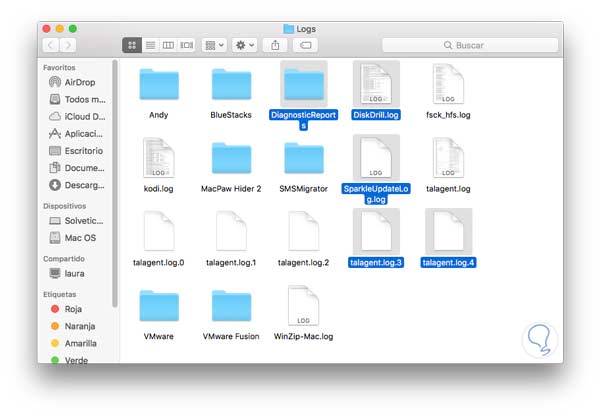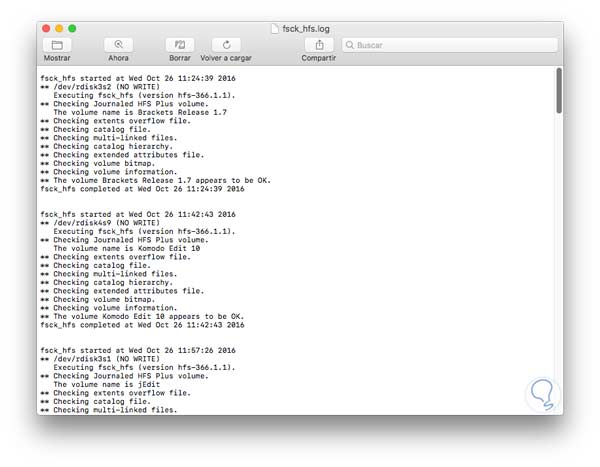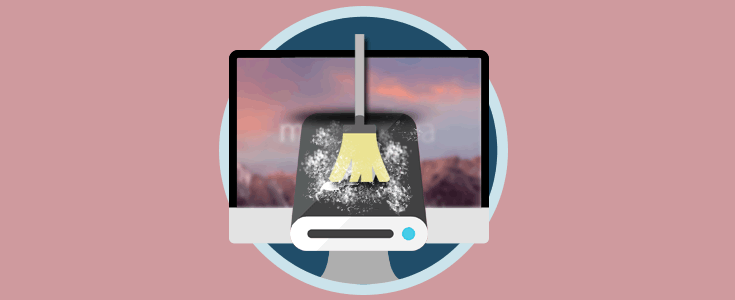Cada vez que ejecutamos algún tipo de proceso o tarea en macOS Sierra, creamos en segundo plano un registro de dicha actividad. De forma simultánea el sistema operativo cuenta con un mecanismo de control que guarda un completo registro sobre el monitoreo constante que se realiza a las aplicaciones, programas o servicios de macOS Sierra.
Esto es útil cuando debemos ejecutar tareas de gestión administrativa, de auditoria o de soporte sobre un determinado equipo, ya que estos registros contienen información sobre fallos, eventos de seguridad o alteraciones realizadas en el sistema.
Aunque la revisión de este tipo de archivos está diseñada con un enfoque administrativo, es interesante que borremos estos archivos para que no ocupen un espacio innecesario en el sistema, ya que su eliminación no va a afectar ningún servicio o proceso de macOS Sierra.
1. Limpieza de los registros de eventos en macOS Sierra
Para realizar este proceso accederemos a la opción Ir a la carpeta usando alguna de las siguientes opciones:
- Usando la combinación de teclas ⇧ + ⌘ + G.
- En la ruta Ir / Ir a la carpeta
En la ventana desplegada ingresaremos la siguiente línea:
~/Biblioteca/Logs
Pulsamos en Ir y se desplegará la siguiente ventana donde debemos seleccionar los registros que deseamos analizar o, en su defecto, eliminar:
Una vez eliminados debemos ir a la papelera de reciclaje y seleccionar la opción Vaciar papelera para eliminar de forma definitiva estos registros. Aunque esto no es una tarea frecuente, es útil cuando deseamos realizar tareas de soporte sobre el sistema operativo.
2. Contenido de un registro de aplicación
Para comprobar que contiene realmente un registro o log, podemos dar doble clic sobre el para que sea abierto en un editor de texto y podremos comprobar que no es más que una serie de sucesos, como errores, accesos, novedades, que ocurren en una determinada aplicación:
Aunque este proceso no es usado para optimizar ni mejorar el rendimiento de macOS Sierra, se usa para ayudar con parte del proceso administrativo de gestión de equipos de una organización.